1. 下記よりzipファイルをダウンロードしてください。
2. ダウンロードしたzipファイルを展開してください。
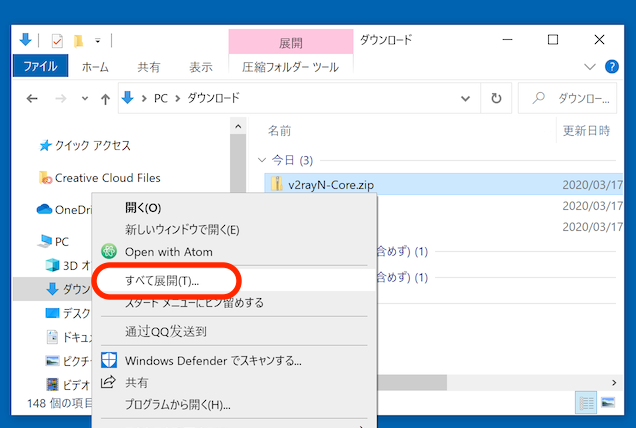
3. 展開されたフォルダにある v2rayN.exe(Windowsの設定によってはv2rayNと表示されている場合があります)をダブルクリックで実行してください。
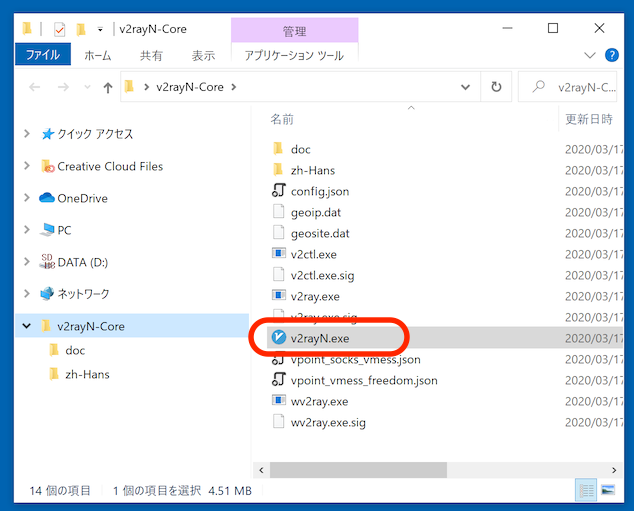
4. 初回のみ以下のような画面が表示されますので、詳細情報をクリックしてください。
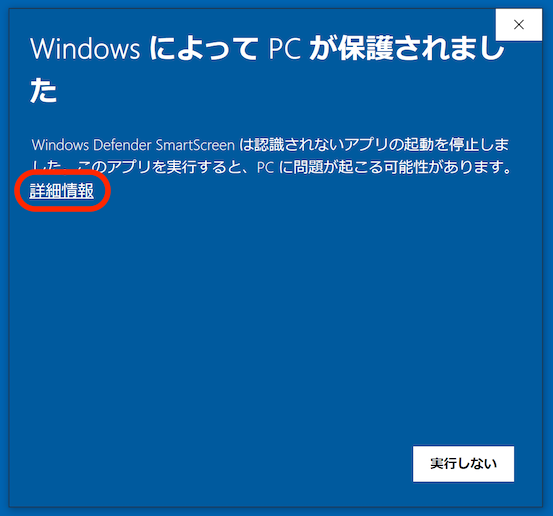
5. 実行をクリックしてください。
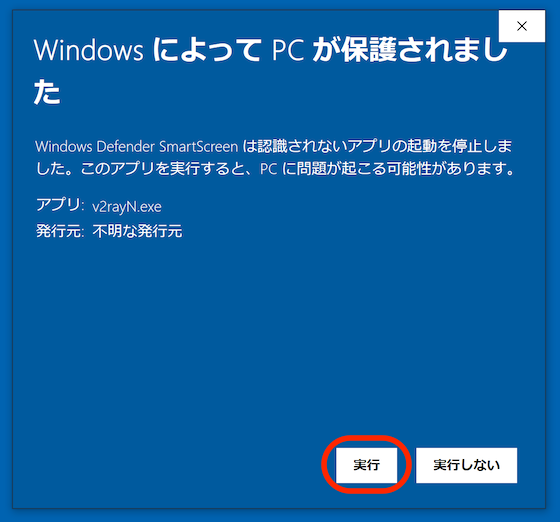
6. v2rayNが起動すると、タスクトレイにアイコンが表示されますのでダブルクリックしてください。

7. v2rayNの画面が表示されますので、別途お送りする接続用URLの文字列をコピーしてください。
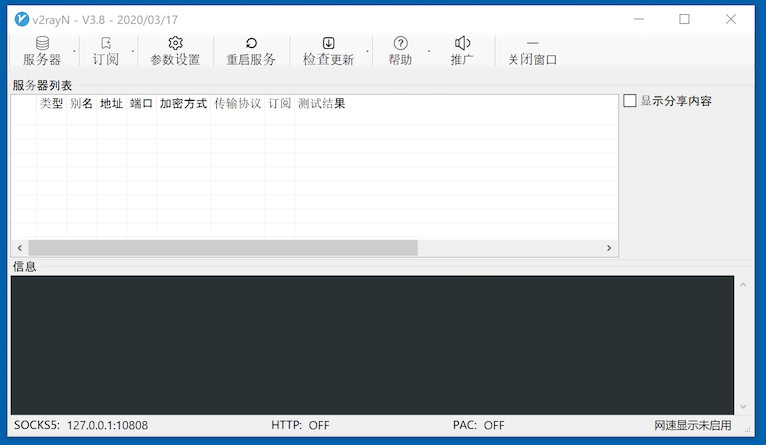
8. メニューの服务器より下記赤枠をクリックしてください。(これをクリックすると、クリップボードにコピーされているURLが読み込まれます)
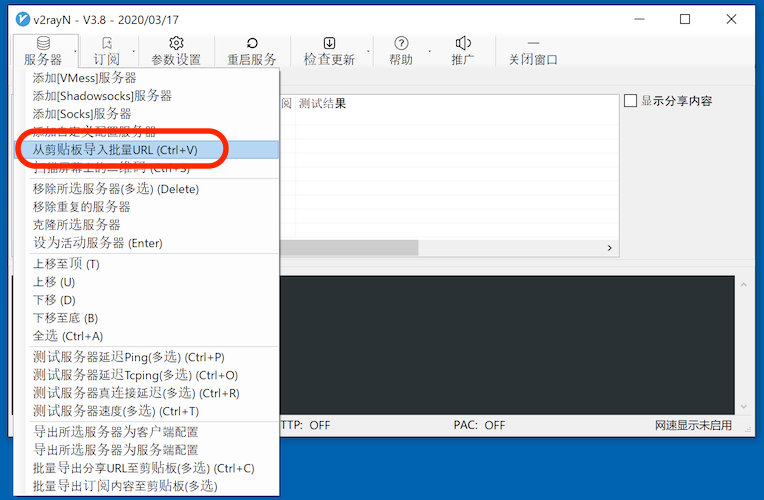
9. 接続用URLが問題なく読み込まれると、接続先が下記のように追加されますので、OKをクリックしてください。
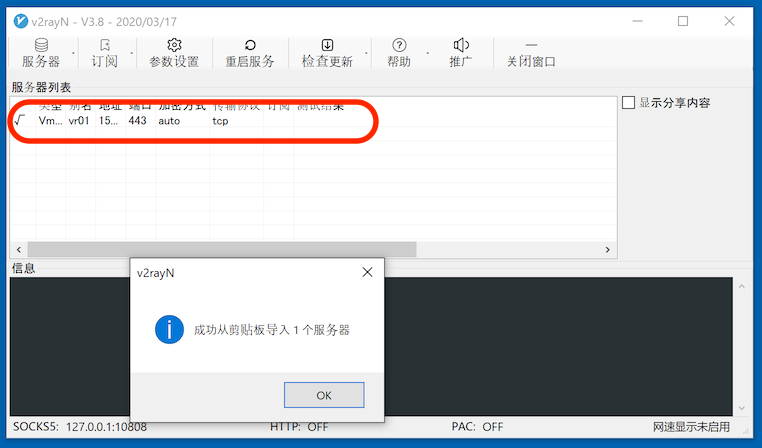
10. 重后服务をクリックすると、追加されたV2Rayサーバーへの接続が開始されます。
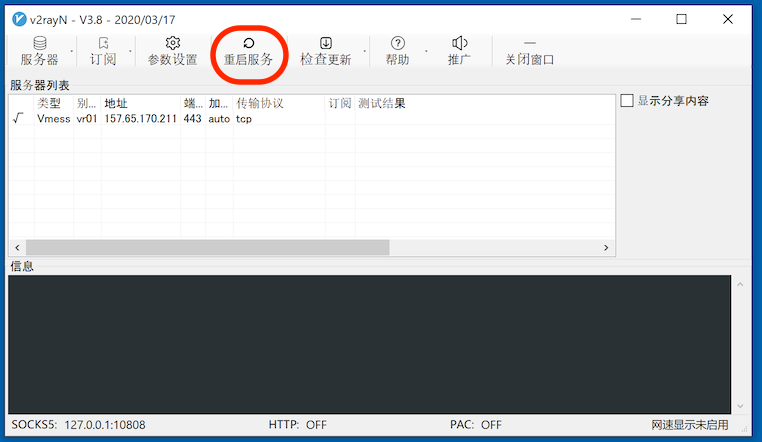
接続が完了すると、コンソールの画面にメッセージが表示されます。
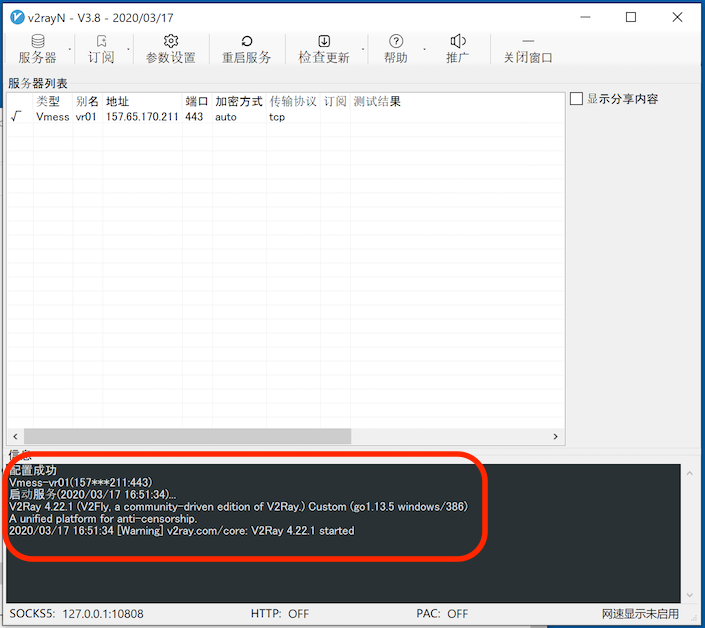
11. タスクトレイのV2RayNアプリのアイコンを右クリックし、メニューよりHttp代理→开后Http代理,并自动配置系统代理(全局模式)を選択してください。
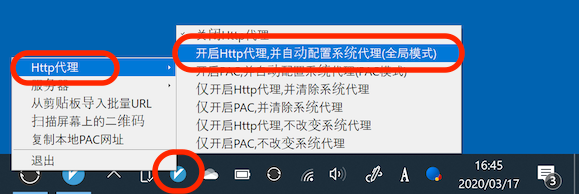
この状態でPCからのすべての通信がV2Rayサーバーを経由するようになりますので、EdgeやGoogle Chrome等で海外サイトへのアクセスが可能となります。